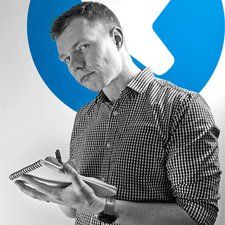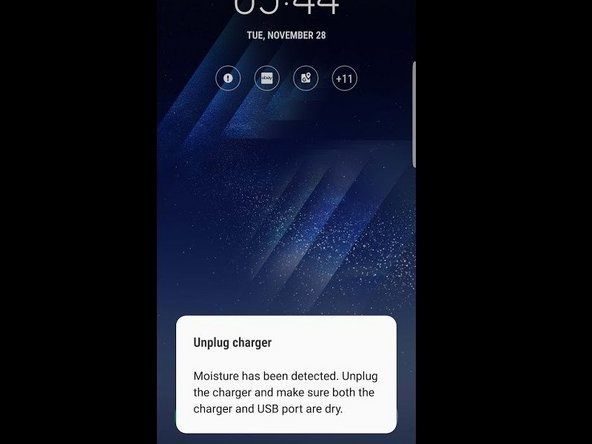„Dell“ nešiojamojo kompiuterio kintamosios srovės adapteris

Rep: 35
Paskelbta: 2018 06 16
kaip gauti drėgmę iš įkrovimo prievado
Kai tik prijungiu nešiojamąjį kompiuterį, indikatorius rodo „Įjungtas, bet neįkraunamas“.
1) Turiu sukti ar rasti geriausią tašką, kad nešiojamas kompiuteris pradėtų įkrauti.
2) Patekęs į įkrovimo būseną, aš galiu judėti, traukti ar daryti bet ką fiziškai naudodamas laidą + kištuką ir jis nepaliks įkrovimo būsenos.
3) Atjungus kištukinį lizdą ir vėl prijungus, grąžinamas pranešimas „Įjungtas, bet neįkraunamas“, ir aš turiu padaryti visą judesį, kad jis vėl įkrautų, nors nieko fizinio nepadariau / pakeičiau Kintamosios srovės adapterio laidas + kištukas.
Nešiojamas kompiuteris: Specifikacijos
Tai taip pat kelia keistą šnypštimo triukšmą, kol jūs pakankamai sukatės, kad galėtumėte pradėti krauti.
Kas sukelia šnypštimą? Įkroviklis ar nešiojamas kompiuteris? Tai atrodo kaip 2 laidų išvesties kištukas, kad galėtumėte patikrinti išvestį voltmetru. Ar galima išbandyti kitą įkroviklį?
deja, „Google“ sustabdė „Android“ planšetinį kompiuterį
nešiojamas kompiuteris kelia šnypštimą. Neturiu voltmetro, bet spėju, kad įkroviklis veikia ir įtampa yra teisinga (įkraunama visiškai gerai, kai randu „saldžią vietą“, kad ji nesikreiptų ... prašau ir visai neprarasti kaltinimo).
Ei, taip radai pataisymą?
1 Atsakymas
 | Rep: 670,5 tūkst |
„++ Coby Hong ++“ tai skamba kaip jūsų įkroviklio problema. Taigi pirmiausia patikrinkite. Išjunkite kompiuterį ir išimkite akumuliatorių. Tada, prijungę kintamosios srovės adapterį, patikrinkite, ar galite iš naujo paleisti kompiuterį. Jei taip, žinote, kad tai veikia. Jūs mums nesakėte, ar jūsų baterija gali įkrauti ir ar galite naudoti nešiojamąjį kompiuterį tik naudodama akumuliatoriaus energiją. Jei šis įkroviklis atrodo gerai, pabandykite tai:
Iš naujo paleiskite nešiojamąjį kompiuterį ir paspauskite F2, kai pasirodys „Dell“ logotipas, kad įvestumėte išjungtą BIOS nustatymą išplėstinis akumuliatoriaus įkrovimo režimas ir paspauskite F10, kad išsaugotumėte ir išeitumėte iš nustatymo.
Priklausomai nuo to, ar naudojate „Windows“, ir kurią versiją naudojate, galite pabandyti atidaryti „Device Manager“. Skiltyje „Baterijos“ turėtumėte pamatyti tris elementus: vieną - akumuliatoriui, kitą - įkrovikliui, o trečią - „Microsoft ACPI suderinamo valdymo metodo akumuliatoriui“. Atidarykite kiekvieną iš jų ir eikite į ypatybių langą. ten spustelėkite skirtuką „Tvarkyklė“, tada „Atnaujinti tvarkyklę“. Atnaujinkite kiekvieno elemento tvarkykles. Peržiūrėkite visų trijų tvarkyklių atnaujinimo procesą. Kai visi atnaujinimai bus atlikti, perkraukite kompiuterį ir vėl prijunkite. Jei tai neišsprendė problemos, patikrinkite, ar pašalinsite „Microsoft ACPI suderinamą valdymo metodo akumuliatorių“.
Coby Hong